Как использовать приложение Apple TV

[ad_1]
Если вы впервые хотите узнать, как использовать приложение Apple TV, мы расскажем о вас в этом руководстве, и мы покажем вам, как использовать приложение TV, а также его стоимость, если таковая имеется, в приведенном ниже руководстве.
Советы по дублированию экрана и AirPlay
Советы и приложения по дублированию экрана
Если есть одно приложение, которое вызвало много шума в последнее время, то это приложение Apple TV. Хотя приложение долгое время существовало на устройствах iOS под другим именем, только недавно оно подверглось капитальному ремонту. Новое обновленное приложение Apple TV теперь может похвастаться новыми функциями, которыми вы можете пользоваться на своем iPhone, iPad, Mac, а также на некоторых других совместимых телевизорах.
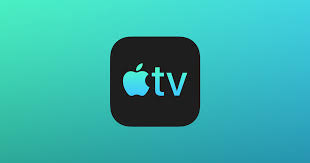
Приложение Apple TV
Если вы впервые используете приложение, возможно, вы захотите узнать, как извлечь из него максимальную пользу. Очевидно, что в приложении есть тонна контента, который вы можете использовать, но вы сможете сделать это, только если знаете, как получить доступ ко всему этому контенту. Поэтому мы создали это руководство, чтобы вы научились использовать приложение на различных устройствах.
Как использовать приложение Apple TV
На устройстве iOS, таком как iPhone или iPad, чрезвычайно просто использовать приложение Apple TV. Все, что вам в основном нужно сделать, это запустить приложение, и все готово к просмотру любимого контента. Однако на Apple Mac просмотр контента Apple TV потребует дополнительных усилий. Это потому, что не во всех версиях macOS есть приложение для ТВ.
Вам необходимо сначала обновить Mac, чтобы иметь доступ к телевизионному приложению на вашем компьютере. Здесь мы покажем вам, как получить доступ к Apple TV на Mac, а также как получить доступ к услуге без каких-либо кабелей.
1. Как использовать приложение Apple TV на Mac
Как было сказано ранее, вам нужно сначала обновить версию macOS, работающую на вашем Mac. Приложение Apple TV доступно только в последнем обновлении macOS Catalina. Если вы не используете эту версию, приведенные ниже инструкции помогут вам обновить Mac, а также научат пользоваться приложением TV на Mac.
Шаг 1. На вашем Mac щелкните логотип Apple в верхнем левом углу экрана и выберите «Об этом Mac».
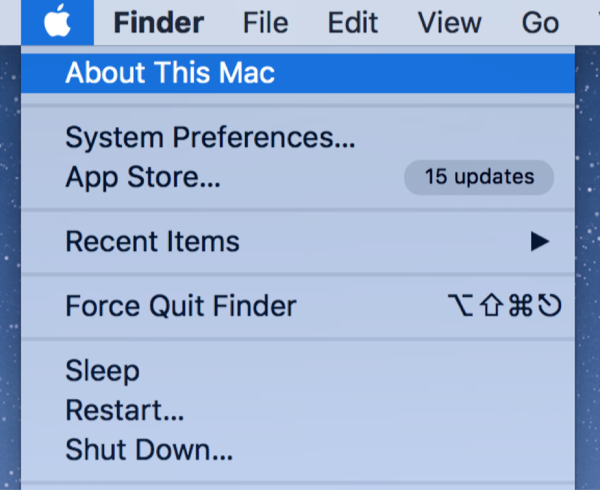
Доступ к панели сведений для вашего Mac
Шаг 2. Когда панель откроется, вы найдете кнопку «Обновление программного обеспечения». Нажмите на кнопку, и на вашем Mac запустится Mac App Store.
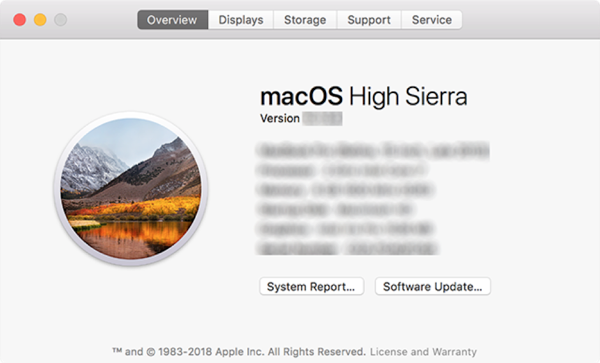
Проверьте наличие обновлений для вашего Mac
Шаг 3. В Mac App Store вы обнаружите, что для вашего компьютера доступно обновление. Нажмите кнопку «Обновить» рядом с ним, и пусть ваш Mac обновится до последней доступной версии macOS.
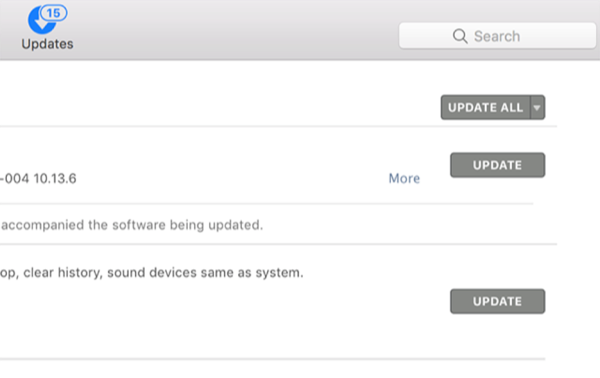
Обновите свой Mac до последней версии MacOS
Шаг 4. После обновления Mac нажмите Launchpad и запустите приложение Apple TV.
Когда приложение запустится, вы сможете использовать его так же, как на своих устройствах на базе iOS. Просто нажмите на контент, который хотите посмотреть, и он начнет воспроизводиться на вашем компьютере. Кроме того, поскольку приложение синхронизирует ваш контент на ваших устройствах Apple, вы сможете начать шоу с того места, на котором остановились, на других своих устройствах.
Единственным недостатком приложения Apple TV для Mac является то, что оно не позволяет вам получить доступ к содержимому других потоковых сервисов, таких как Netflix и Hulu. Вы можете сделать это на своих устройствах iOS, но не на своем Mac. В остальном он отлично работает. Вот как вы используете сервис Apple TV на Mac.
2. Как использовать приложение Apple TV без кабеля
Если вам никогда не нравились какие-либо системы, которые требуют подключения кабелей, так как это все беспорядочно для вас, вы были бы очень рады узнать, что вам не нужны кабели для использования Apple TV. Поскольку Apple TV — это приложение, которое можно установить на ваши устройства iOS и компьютер Mac, вам действительно не нужны никакие кабели для доступа к службе.
Однако вам потребуется доступ к Интернету, для которого могут потребоваться некоторые кабели, но это не имеет прямого отношения к Apple TV. Итак, чтобы использовать приложение Apple TV без кабелей, все, что вам нужно сделать, это установить приложение на совместимые устройства, и все готово. Больше никаких грязных кабелей.
Приложение Apple TV бесплатное
Как только вы установите приложение Apple TV на свои устройства, первое, что вас наверняка удивит, — это бесплатная ли эта услуга. Что ж, ответ — и да, и нет. Да, потому что часть контента, которую вы найдете в приложении, можно просматривать бесплатно. Сюда входят ваши собственные видео, музыка и контент с нескольких избранных каналов. Вы можете получить доступ к нему бесплатно для вашего потребления.
Однако некоторые из премиальных каналов потребуют от вас ежемесячной оплаты. Эта ежемесячная плата позволит вам подписаться на ваши любимые каналы, и вы сможете смотреть их на своих совместимых устройствах.
Поначалу вас устроит бесплатный контент в приложении. Однако по мере продвижения вы можете подписаться на свои любимые каналы, чтобы наслаждаться любимым контентом.
Нижняя линия
Использовать Apple TV на любом из ваших совместимых устройств легко, даже на Mac, поскольку теперь он поставляется с предварительно загруженным приложением TV. Мы надеемся, что приведенное выше руководство поможет вам начать работу с Apple TV на Mac, а также проливает свет на некоторую информацию о ценах на эту услугу.
Другие статьи по теме

[ad_2]
